Tip: ako uložiť súbor ako PDF na macOS
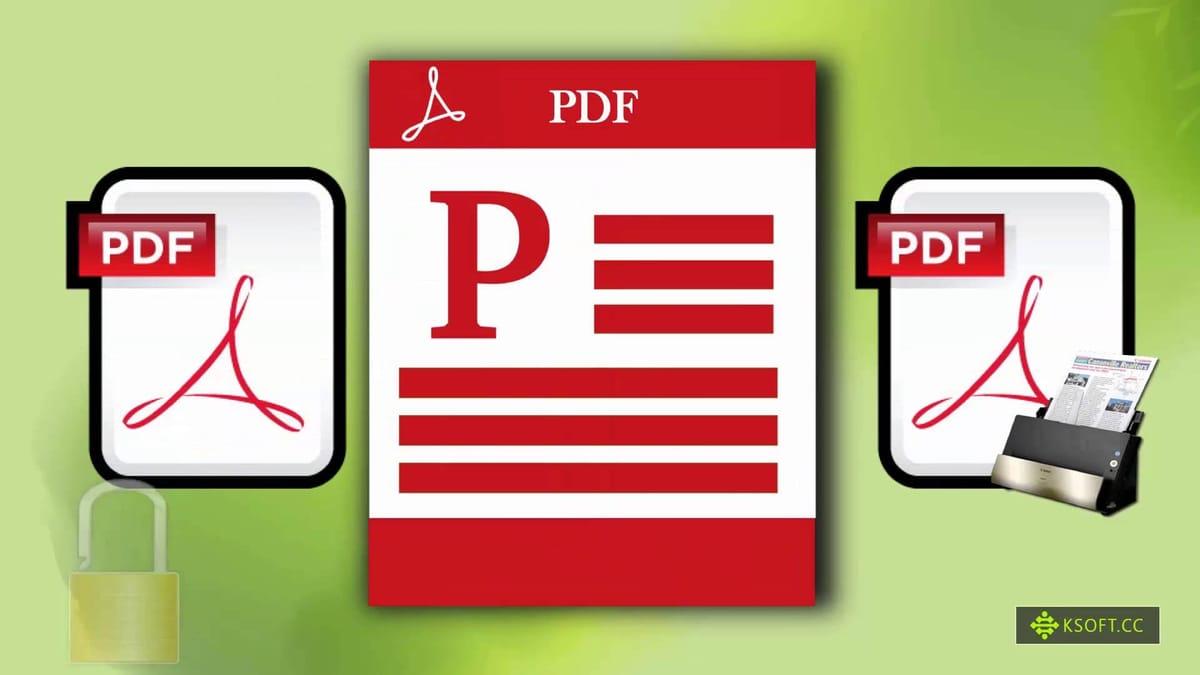
Podpora formátu PDF je v macOS plne natívna a cez aplikáciu Preview môžeš prezerať nielen obrázky, ale aj PDF súbory a samozrejme zobrazovanie PDF súborov plne funguje aj cez funkciu Quick Look.
Niektoré aplikácie vedia, či už obrázok alebo dokument, exportovať do formátu PDF. Týka sa to aj aplikácie Preview, cez File -> Export as PDF. Ale vedel si, že aj keď exportovanie do PDF nie je v ponuke menu, tak v mnohých prípadoch sa exportovať dá?

macOS totiž podporuje zaujímavú vec: všetko, čo vie Mac vytlačiť cez tlačiareň, vie zároveň exportovať do PDF. Je to tzv. virtuálna PDF tlačiareň.
V praxi to znamená, že keď nejaká aplikácia podporuje tlačenie z tlačiarne, tak automaticky vie exportovať tlačený dokument do PDF. Samozrejme, netýka sa to len dokumentov samotných, dá sa takto skonvertovať aj povedzme e-mail z e-mailového klienta.
Príklad ukážem na e-mailovom klientovi Spark. Stačí vybrať e-mail a navštíviť horné menu:

A v zobrazenom okne stačí kliknúť na tlačítko PDF v ľavom dolnom rohu a zobrazí sa menu:

Teraz stačí kliknúť na "Save as PDF". Ukladať do PDF takto môžeš aj keď nemáš pripojenú tlačiareň.
Tento postup je v podstate rovnaký pre každú aplikáciu umožňujúcu tlačiť a vďaka jednotnému dizajnu macOS a aplikácii preň ju nájdeš na rovnakom mieste.
Zdroj titulnej foto: hdimages.org
Zdroj: thinkapple.sk





